Tento tutoriál vás provede nastavením Wi-Fi profilu a statické IP v bezdrátových i kabelových sítích v Arch Linuxu pomocí netctl.
Úvod
netctl je nástroj, který je součástí základního balíčku v archu a je zodpovědný za správu síťových připojení a různých režimů operací. Měl by být předem nainstalován.
Nastavení profilu pomocí netctl
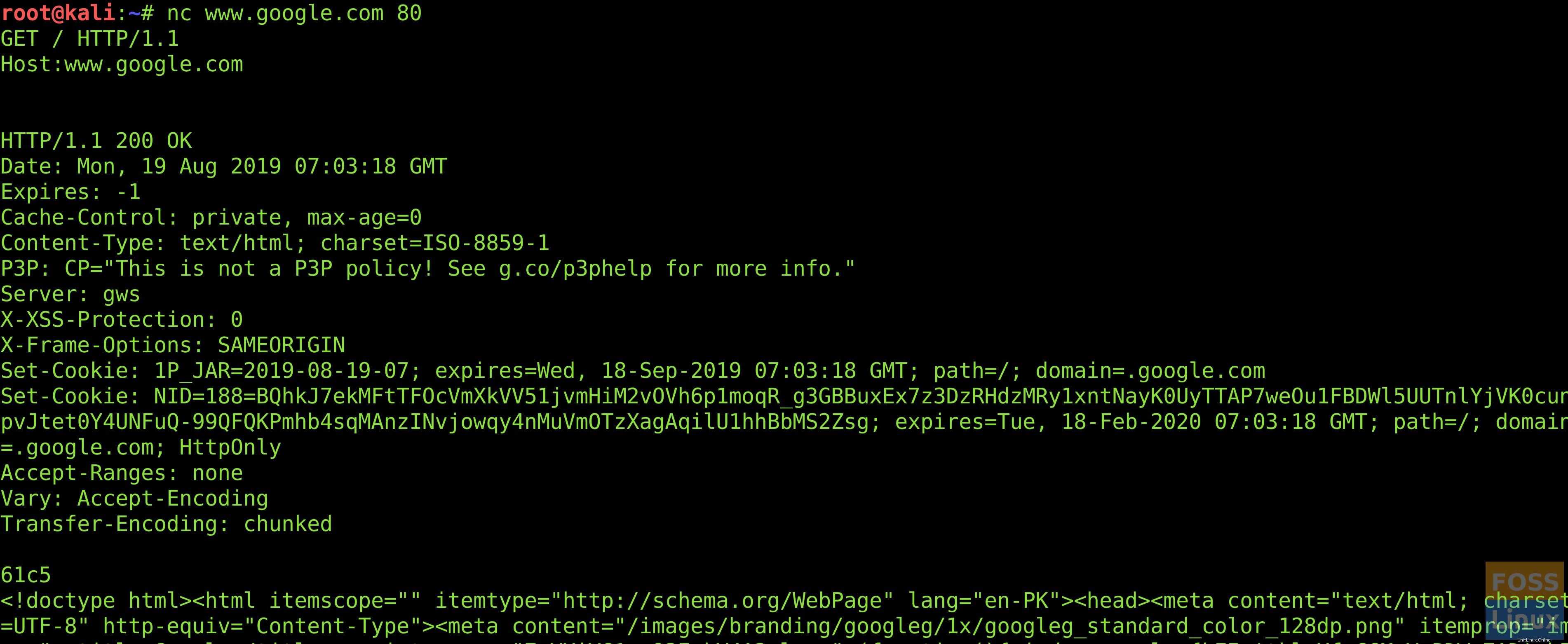
Netctl můžete také nainstalovat zadáním;$ pacman -S netctl
Podrobnosti o netctl můžete zobrazit zadáním $ netctl nebo pomocí $ netctl --help;
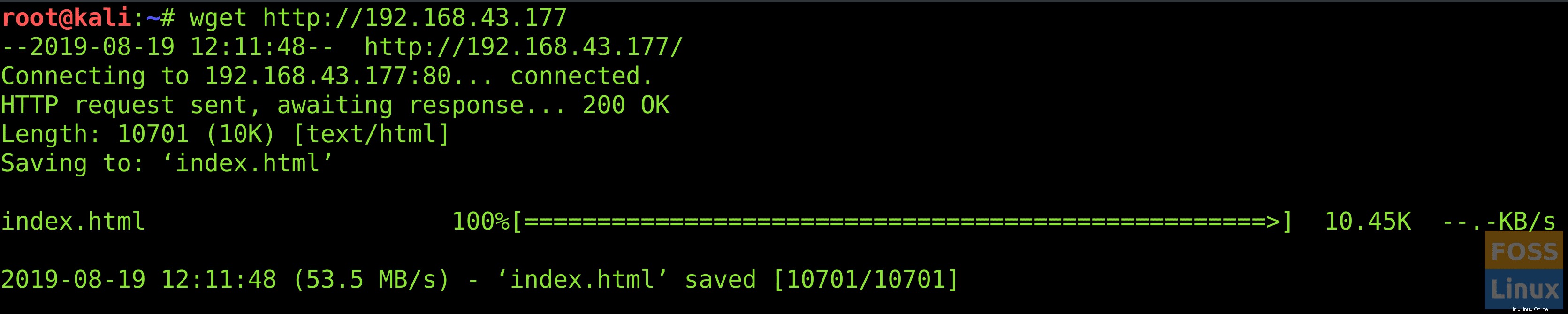
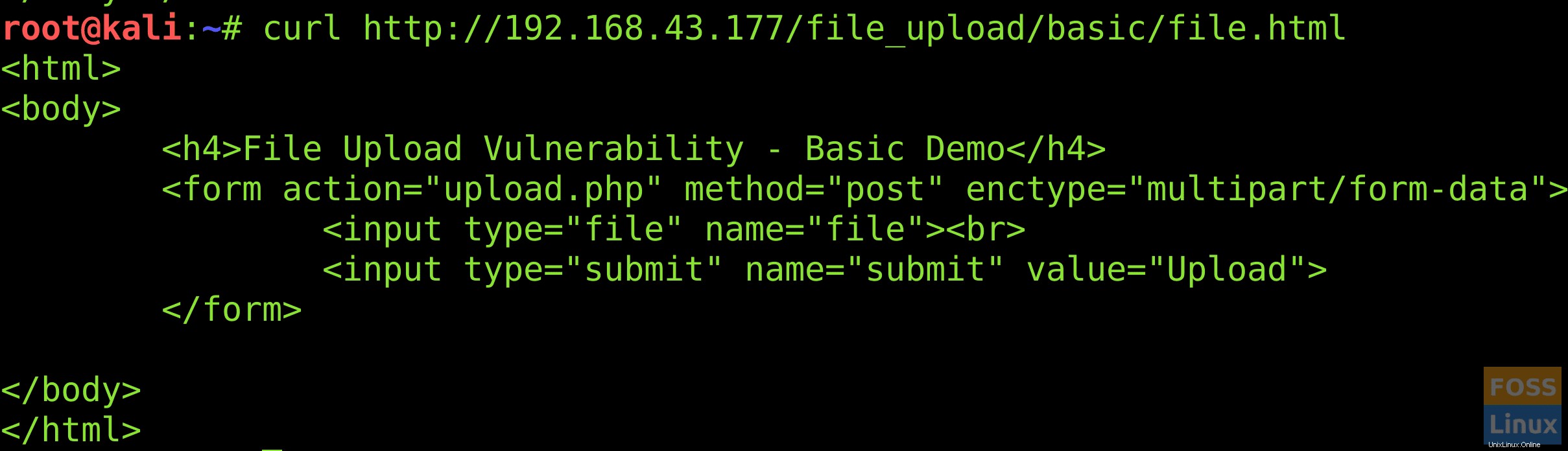
Nyní musíte nainstalovat několik závislostí, které jsou nezbytné pro spuštění netctl. Nainstalujte je zadáním$ pacman -S dhclient wpa_supplicant dialog
Nyní je váš nástroj netctl připraven k použití. Nakonfigurujte svůj profil zadáním následujícího příkazu;
$ sudo nano /etc/netctl/ens33
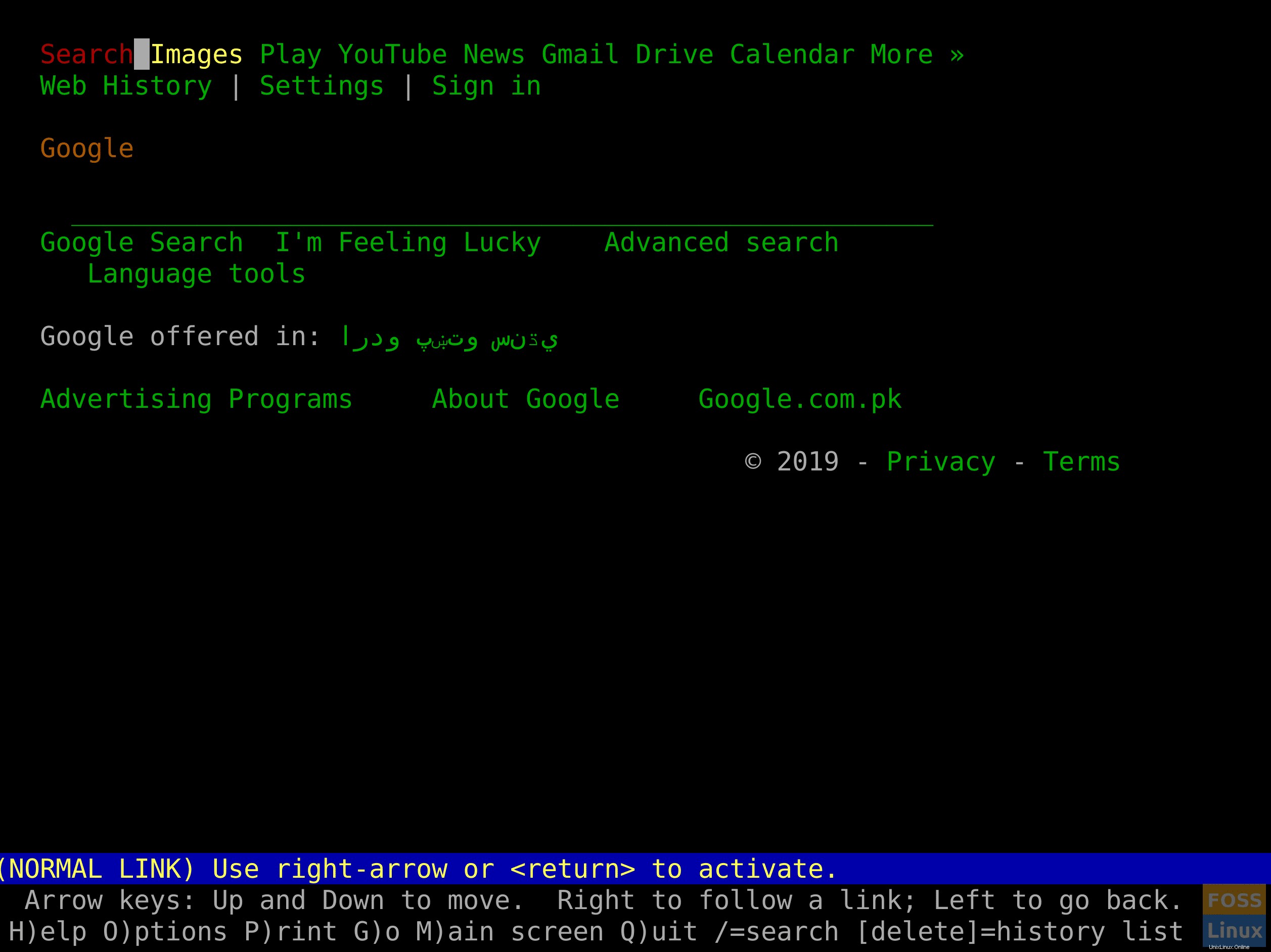
Nahraďte ens33 názvem rozhraní vašeho počítače. To zjistíte zadáním následujícího příkazu;
$ ip link show
Podobně nahraďte Název Wi-Fi s názvem Wi-Fi, ke které se připojujete, a Moje heslo WiFi s jeho heslem.
Pokud chcete nastavit svůj Wi-Fi profil pomocí GUI, zadejte následující příkaz;
$ sudo wifi-menu -o
Zobrazí se dialogové okno se všemi dostupnými sítěmi Wi-Fi. Můžete si vybrat požadovanou síť a ověřit se k ní pomocí hesla/klíče Wi-Fi.
Nyní byl váš wifi profil úspěšně nastaven. Ke spuštění, zastavení, povolení, zakázání a obnovení profilu použijte příkazy netctl.
Nastavení statické adresy IP v profilu Wi-Fi
Mohou nastat případy, kdy Wi-Fi nepodporuje klienta DHCP nebo je DHCP ve výchozím nastavení vypnuto. V takovém případě můžete svému wi-fi profilu přiřadit statickou IP. Nezapomeňte přiřadit IP v platné podsíti, kterou wi-fi aktuálně používá. Zadání náhodné statické IP nemusí fungovat.
Zadejte následující příkaz;
$ nano /etc/netctl/name_of_static_profile
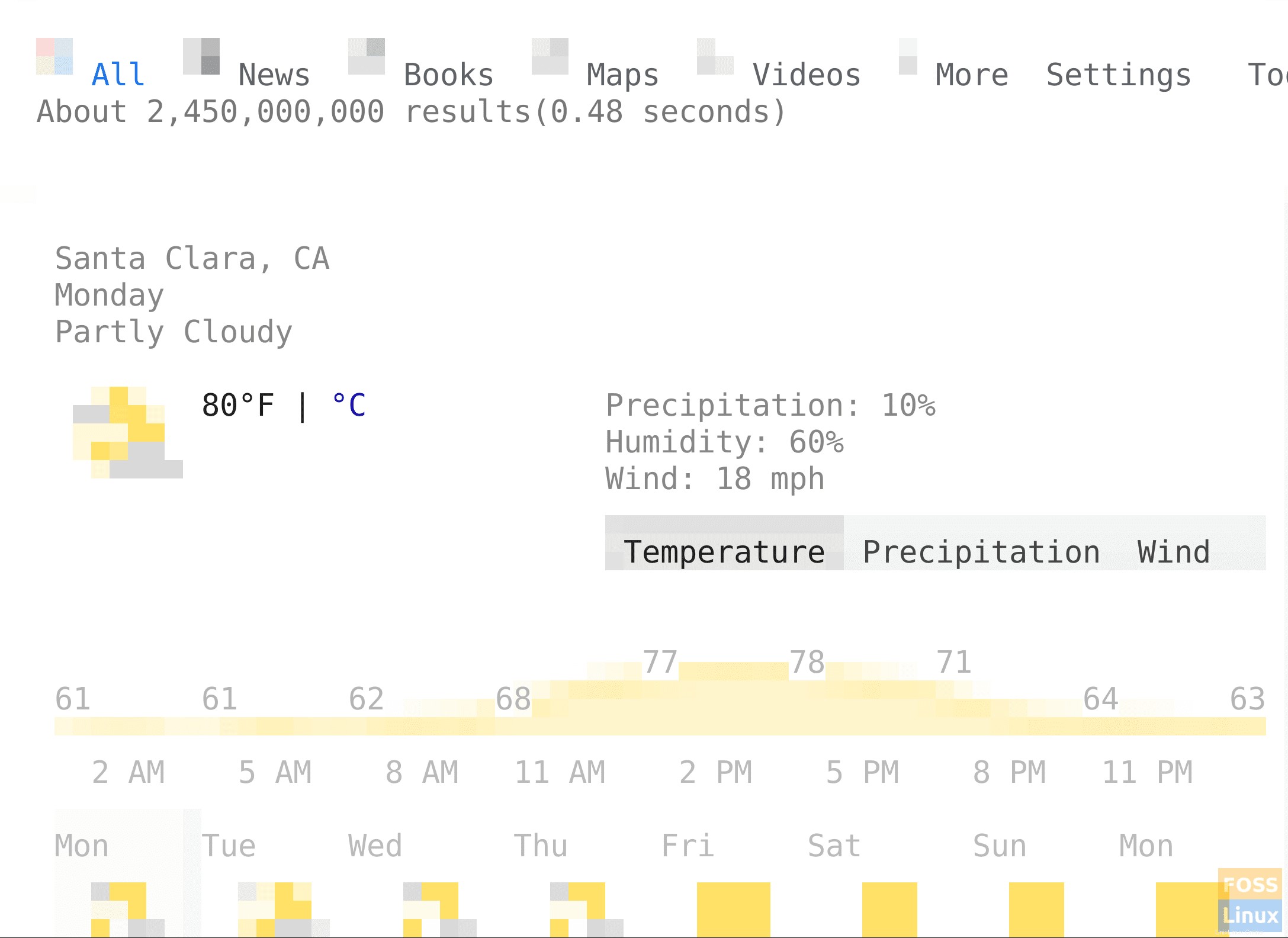
Nezapomeňte nahradit údaje o rozhraní, zabezpečení, ESSID, klíči, IP a bráně podrobnostmi o vašem wi-fi připojení. Můžete použít výchozí DNS, které vám byly poskytnuty, nebo můžete použít jakýkoli veřejný DNS, jako je Google, OpenDNS, Cloudflare atd.
Nastavení statické adresy IP na drátovém profilu
Je rozhodně méně pravděpodobné, že Wi-Fi používá statické schéma IP. Statické adresy IP jsou však velmi běžné v ethernetových/kabelových připojeních. Velké společnosti mají často tendenci deaktivovat DHCP, aby zabránily vetřelcům v úspěšné komunikaci, i když se jim podařilo připojit k síti.
Chcete-li drátovému profilu přiřadit statickou IP adresu, zadejte následující příkaz;
$ sudo nano /etc/netctl/Name_of_wired_profile

Poté musíte nakonfigurovat profil podle svých potřeb pomocí různých možností poskytovaných netctl. Musíte povolit a spustit profil. Nezapomeňte při nastavování profilu použít sudo, jinak změny nemusí ovlivnit.
Závěr
netctl je výkonný nástroj, který nám umožňuje hrát si s našimi síťovými profily. Všechny profily netctl jsou uloženy v/etc/netctl/ adresář. Podobně nám také poskytuje možnost uložit naše klíče/heslo Wi-Fi do 256bitového předem sdíleného klíče.